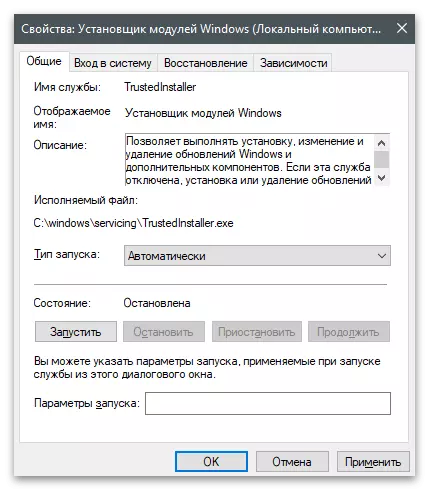Windows 10.
Windows 10 -liitäntä on muuttunut ja käyttäjillä on kysymyksiä siirtymisestä jo heille jo tuttuun Menageriin. Tämä sisältää myös ikkunan, jossa on ikkunat, joissa niitä voitaisiin hallita. Tällaisten komponenttien tuki käyttöjärjestelmän uudessa versiossa ei kadonnut missään ja käyttäjillä voit edelleen irrottaa ja sisällyttää ne tarpeen mukaan. Tee tämä löytää "Ohjauspaneeli" "Käynnistä" -valikon kautta ja siirry sitten sopivaan osioon. Toisessa artikkelissa sivustossamme löytyy tietoja paitsi kuinka avata kiinnostuksen kohteena oleva valikko, mutta myös oppia, mitkä komponentit voidaan poistaa käytöstä ilman OS: n toimintaa.
Lue lisää: Osien käyttö ja poistaminen käytöstä Windows 10: ssä
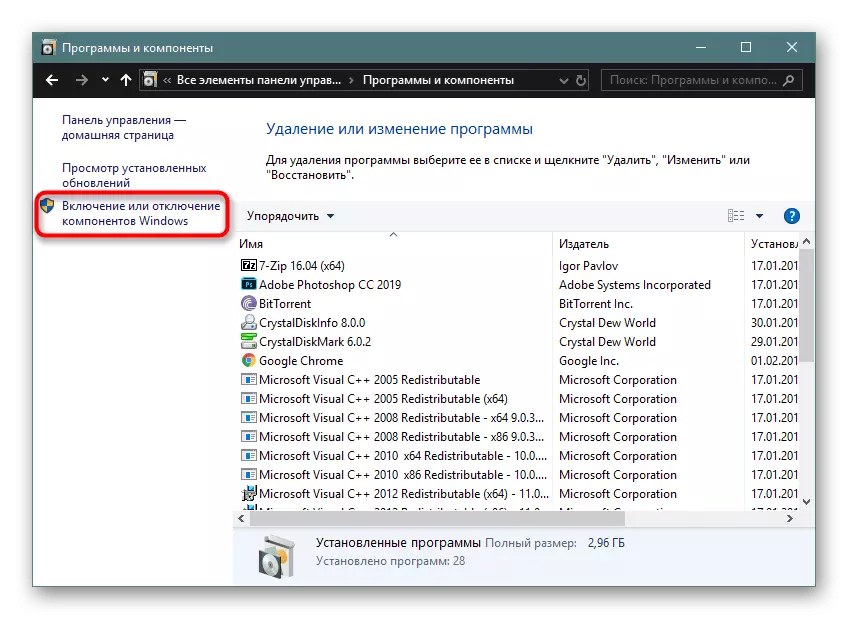
Windows 7.
"Seven" asiat ovat jopa yksinkertaisempia, koska siirtymismenetelmä "ohjauspaneeliin" tuntee lähes kaikki käyttäjät. Seuraavaksi on vain odottaa kaikkien komponenttien luetteloa ja päättää, mitkä haluat ottaa käyttöön, poistaa käytöstä tai jättää oletustilaa. Seuraavan linkin avaaminen näet käskyn, jonka avulla voit käsitellä siirtymämenetelmää haluttuun osaan asetuksiin, mutta myös ratkaisemaan usein vuorovaikutuksen aikana syntyvät ongelmat niiden kanssa.
Lue lisää: Windows 7 -komponenttien käyttöönotto ja poistaminen käytöstä
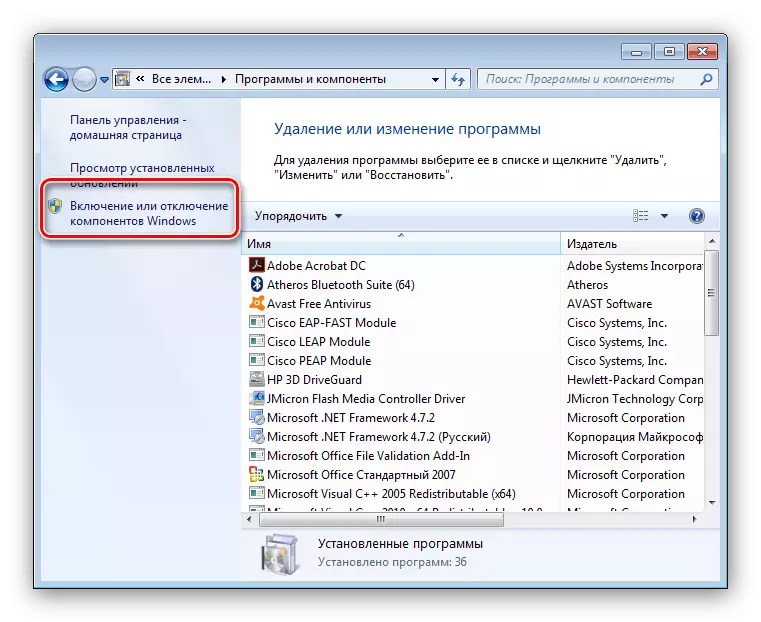
Useiden ongelmien ratkaiseminen
Edellä mainituissa artikkeleissa, kuten jo mainittiin, löydät hyödyllisiä vinkkejä Windows-komponentti-valikkoon liittyvien suosittujen ongelmien ratkaisemiseksi. Tietyt niistä ei kuitenkaan kuulu tai sovelleta vain tiettyyn Windows-versioon. Tarjoamme, että jotkut heistä käsittelevät vaikeuksia, jotka ovat syntyneet.Tapa 1: Odotetaan komponenttiluetteloa Lataa
Riittävän, mutta useimmiten ongelma puuttuu, vain käyttäjät eivät voi odottaa kaikkien komponenttien näyttämistä, kun viesti "Odota" näytöllä. Joissakin tietokoneissa, erityisesti heikoissa ja tapauksissa, joissa siirtymistä komponentteihin ei aiemmin toteutettu, tämä prosessi voi kestää useita minuutteja, joten tarjoamme vielä vähän kauemmin, ja jos luettelo ei vieläkään näy, siirry eteenpäin seuraaviin menetelmiin.

Tapa 2: Tarkastele ja poista virheitä
Windows-komponenttien vastuussa olevan hakemuksen aikana kirjautumistiedosto tallennetaan järjestelmän kansioon, jossa virheet näytetään, jos tällainen syntyy. Heidän on luettava omasta, ja sitten oikein niin, että valkoisen luettelon sijasta parametrien luettelo tai kukaan ei näy heidän keskenään.
- Suorita "Explorer", siirry pitkin polkua C: \ Windows \ lokit \ CBS ja löydä tiedosto "CBS.log" siellä. Jos puhumme Windows 7: sta, tätä kohdetta kutsutaan "checksur.logiksi". Napsauta sitä kahdesti vasemmalla hiiren painikkeella.
- Tutustu tietoja muistiinpanosta. Windows 10: n voittajat ovat vaikeita, koska tiedot esitetään käsittämättömässä muodossa. Tarjoamme etsiä linjoja "Palautustiedoston" sisällön kanssa tai "virhe". Muuten sisällön hakukenttä voi johtua CTRL + F-avain yhdistelmästä.
- Windows 7: ssä kaikki on helpompaa, koska tiedot näkyvät näkyvässä käyttäjämuodossa. Sinun täytyy löytää rivit "(f)" tai "(korjata)" tai muista tiedostot tiedostoihin.
- Tämän jälkeen avaa "Suorita" apuohjelma soveltamalla Win + R-näppäimiä tähän, kirjoita Regedit ja vahvista komento painamalla ENTER.
- Rekisterieditorissa siirry tietokoneen polulle \ HKEY_LOCAL_MACHINE \ ohjelmisto \ Microsoft \ Windows \ CurrentVersion \ Component Perustuu Huoltopaketti ja löydä paketti merkkijonon nimellä virhe. Se sisältää tiedoston, jonka virhearvo on havaittu tiedostossa aiemmin. Poista se ja käynnistä tietokone uudelleen.

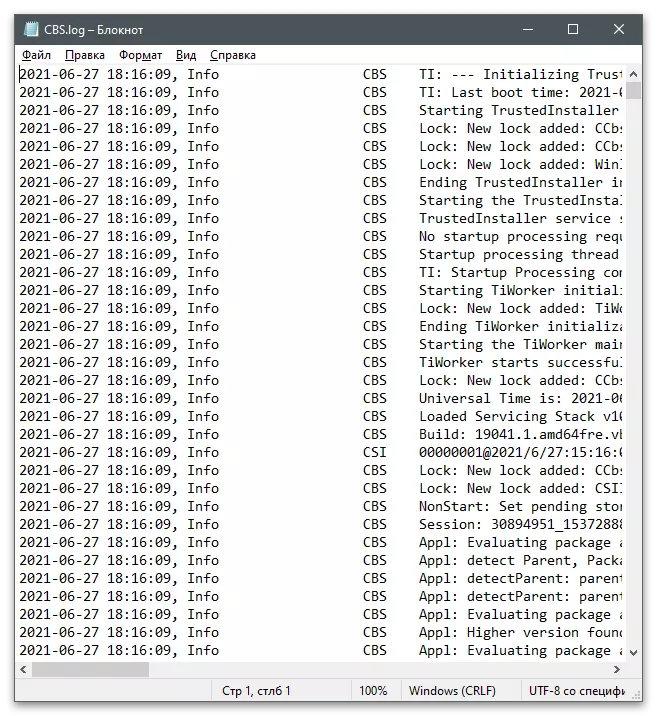
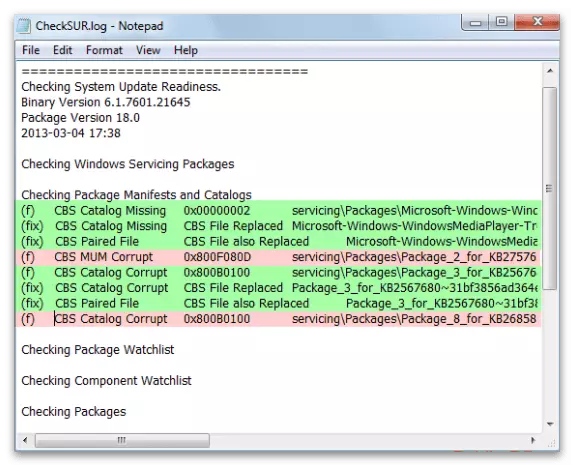

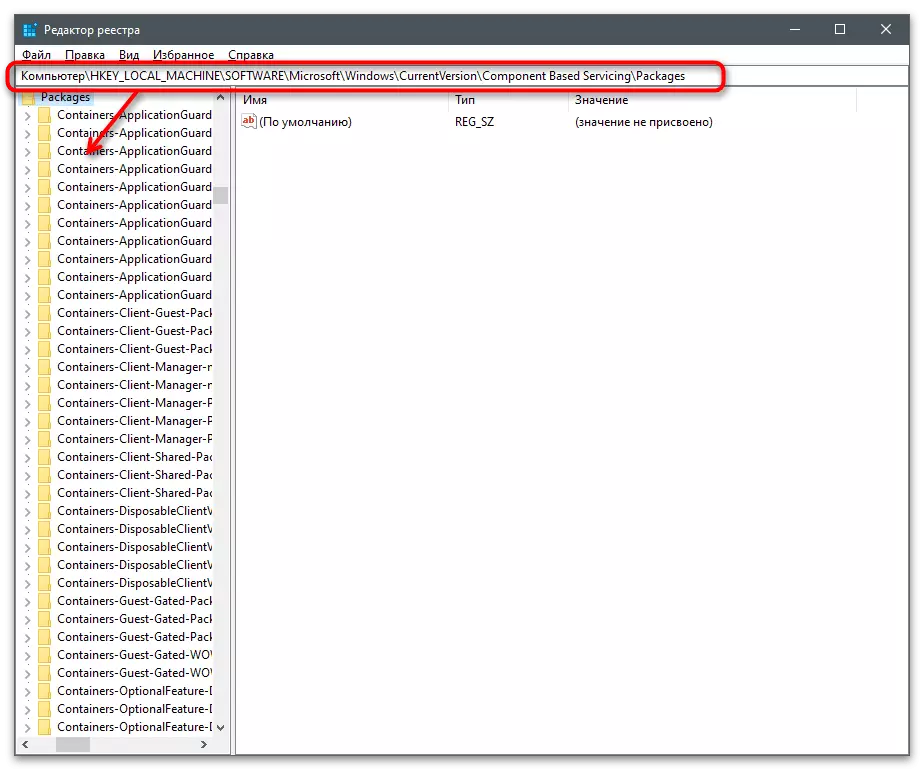
Tapa 3: Windows Installer Installerin tarkistaminen
Windows-moduulin asennuspalvelu vastaa tässä artikkelissa otetun komponenttien oikeasta käynnistyksestä ja käytöstä. Jos hän on nyt pysähtynyt, on mahdollista, että et pääse kiinnostavaan valikkoon. Voit korjata tilanteen seuraavasti:
- Avaa "START" ja Etsi "Palvelut" haku.
- Lay-palvelulistalla nimellä "Windows Module Installer" ja kaksoisnapsauta sitä siirtyäksesi ominaisuuksiin.
- Varmista, että palvelu on nyt käynnissä, ja jos se ei ole, vaihda aloitustyyppi päälle "automaattisesti" ja käynnistä se itse.